详解基于docker搭建lanproxy内网穿透服务
文档更新说明
2018年04月06日 v1.0
内网穿透相信是后端开发者经常遇到的需求,可是怎么实现呢?其实有现成的服务:花生壳、ngrok等,但是,最近花生壳宣布,免费版的内网穿透将不支持80端口映射了,而免费版的ngrok也不够稳定,于是乎,我就开始需找新的解决方案了
本文使用了docker、nginx,要全部搞懂的话需要一定的后端基础(当然,基本上入个门就可以了),个人认为还是有一定阅读门槛的,但是你如果只是想把服务搭建起来,按照步骤来做是不难的
1、概述
内网穿透其实就是用服务器做一个中转,将请求转发,本文记录了在 ubuntu 16.04 上,基于 docker 搭建的内网穿透服务
1.1、原理
内网穿透的原理如下图所示:
- 用户访问我们的服务器,这个服务器是有公网IP的,所以用户可以无压力访问
- 服务器与本地电脑保持长链接,当有请求的时候,服务器将请求转发到我们的本地电脑
- 本地电脑将响应回复给服务器
- 服务器将响应回复给用户
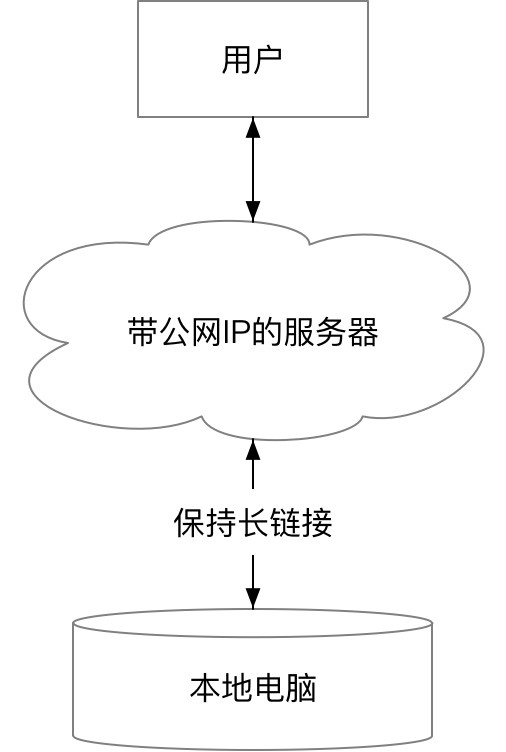
1.2、实现
要搭建内网穿透,我们得完成两个任务
在公网能访问的服务器上运行我们的内网穿透服务; 在本地电脑上面运行内网穿透客户端。
当然,你可以自己根据原理实现一套,不过我们有现成的三方开源工具,可以帮我们实现这一套功能。这个就是我们今天的主角 lanproxy。
2、实现步骤
现成的工具已经找到,接下来就是简单的搭建一下了,搭建过程分为服务端和本地电脑端
2.1、服务端流程:
- 在服务器上安装
docker和nginx - 在服务器上通过
docker运行lanproxy server - 将域名解析到我们的服务器
- 配置
nginx反向代理 - 打开
lanproxy后台页面,添加客户端和映射信息
2.2、本地电脑流程:
- 运行要被映射的服务
- 运行本地电脑映射客户端程序(
lanproxy client)
下面开始服务端的配置:
2.1.1、在服务器上安装 docker 和 nginx
nginx 的安装是很简单的,一个命令就搞定
docker 也可以使用脚本安装,也是一句命令的事
# 1、安装nginx
$ sudo apt-get install nginx
# 2、安装docker
$ curl -fsSL https://get.docker.com | bash -s docker --mirror Aliyun
# 可选步骤,建docker源修改为阿里云
$ sudo mkdir -p /etc/docker
$ sudo tee /etc/docker/daemon.json <<-'EOF'
{
# 下面的链接需要到阿里云后台查看,每个人的加速地址是不一样的
"registry-mirrors": ["https://abcdefg.mirror.aliyuncs.com"]
}
EOF
$ sudo systemctl daemon-reload
$ sudo systemctl restart docker
2.1.2 在服务器上通过 docker 运行 lanproxy server
服务安装完毕之后,就可以用docker跑服务了,可以自己写一个 Dockerfile ,这里,我就把自己写的放出来吧,大家可以拿去用着,gayhub 传送门
这里我修改了 proxy-server-0.1 的部分文件,因为在 docker 中,需要保存服务前台运行,否则容器会被 kill 掉,而官网默认的启动脚本是后台启动的,把 bin/startup.sh 里面的启动命令修改成前台启动即可(去掉nohub和后面的1&2 &)
# 1、克隆docker配置,如果要修改配置可以编辑 conf/config.properties 文件,配置方法见lanproxy官网 $ git clone https://github.com/fengqiangboy/lanproxy-docker.git lanproxy-docker # 2、build docker镜像 $ cd lanproxy-docker $ sudo bash build_container.sh # 3、运行docker容器 $ bash run_container.sh
2.1.3 将域名解析到我们的服务器
需要两个域名,一个用来访问我们的 lanproxy 后台,一个用来访问我们需要内网穿透的服务
例如:
lanproxy.fengqiangboy.com -> 用来访问lanproxy后端 test.fengqiangboy.com -> 用来访问内网穿透服务
2.1.4配置 nginx 反向代理
将两个域名解析到我们的服务器之后,再通过反向代理,将其反代到我们的lanproxy端口
下面配置的最终效果就是:
- 我们可以通过
lanproxy.fengqiangboy.com访问lanproxy后 - 我们可以通过
test.fengqiangboy.com访问本地电脑映射的服务
lanproxy.fengqiangboy.com.conf:
server {
listen 80;
# 这里使用自己的域名
server_name lanproxy.fengqiangboy.com;
charset utf-8;
location / {
proxy_set_header X-Real-IP $remote_addr;
proxy_set_header Host $http_host;
# 这里根据你的lanproxy配置,改成 config.server.port的值
proxy_pass http://127.0.0.1:8090;
client_max_body_size 35m;
proxy_http_version 1.1;
proxy_set_header Upgrade $http_upgrade;
proxy_set_header Connection "upgrade";
}
}
test.fengqiangboy.com.conf:
server {
listen 80;
# 这里使用自己的域名
server_name test.fengqiangboy.com;
charset utf-8;
location / {
proxy_set_header X-Real-IP $remote_addr;
proxy_set_header Host $http_host;
# 这里根据你的lanproxy配置,改成 外网接口 的值,在lanproxy后台网页上配置,后面配置
proxy_pass http://127.0.0.1:50000;
client_max_body_size 35m;
proxy_http_version 1.1;
proxy_set_header Upgrade $http_upgrade;
proxy_set_header Connection "upgrade";
}
}
2.1.5 打开 lanproxy 后台页面,添加客户端和映射信息
- 打开
http://lanproxy.fengqiangboy.com - 用前面
conf/config.properties文件中配置的账号和密码登录后台 - 添加一个客户端,记住客户端密钥
- 添加完客户端之后添加一个配置,配置如下图

到此,服务端的配置就完成了。下面开始本地电脑的配置。
2.2.1 运行要被映射的服务
既然要把内网的服务映射出去,那首先就要把本地电脑的服务跑起来吧,不然拿什么来映射?这里就很多操作方法了,各个语言都不一样,把自己的服务跑起来就行
2.2.2 运行本地电脑映射客户端程序( lanproxy client )
这里有两个方法,一个方法是使用官网提供的 go 版本,不需要安装 java 环境在本地电脑上,另外一种是使用官网提供的 java 版本,这里我使用 java 版本的。
克隆 lanproxy 代码到本地电脑
$ git clone https://github.com/ffay/lanproxy.git lanproxy
打包 lanproxy
打包之前需要确保你安装了 maven
$ cd lanproxy $ mvn package
修改配置文件信息
打包完成之后,客户端文件会出现在 distribution/proxy-client-0.1 目录下,打开之后有是个文件夹: bin 、 conf 、 lib 和 log ,配置信息在 conf/config.properties 文件内,根据前面服务端的配置信息修改一下。
# 这里是在lanproxy后台配置的密钥 client.key=key # 配置ssl信息,根据服务端的配置填写 ssl.enable=true ssl.jksPath=test.jks ssl.keyStorePassword=123456 # 服务器的ip server.host=163.162.161.160 #根据服务端配置,开启ssl的话填写ssl的端口,否则填写普通端口 server.port=4993
启动客户端
客户端信息配置完成之后就可以启动客户端了
# mac/linux使用这个 $ bash bin/startup.sh # Windows 直接运行 bin/startup.bat
访问测试
按照前面的配置,这时候我们应该是可以通过 test.fengqiangboy.com 来访问我们的内网服务了的,用浏览器打开看看

3、一点补充
为什么要使用docker?
使用docker主要是为了不破坏服务端环境,只是给 lanproxy 安装了一个 jdk8 的环境,不影响其他服务继续运行;而且使用 docker 还可以很方便的转移到其它机器上面部署,只要把 Dockerfile 拷贝过去就可以了。
这样搭建,服务器重启的话需要手动重启 lanproxy 吗?
不需要,在服务端启动 docker 容器的脚本下,我添加了 --restart unless-stopped 参数,只要 docker 服务启动了,容器就会跟着启动,如果你不需要这个需求,可以去掉这个参数
为什么不用花生壳?
前不久看到花生壳的公告,说从4月1日开始,免费版将不提供80端口映射,实际上我用这个映射最大的需求就是做微信调试,去掉80端口就不能做微信调试了,不满足我的需求了,当然,花生壳还是不错的,如果能满足你的需求,还是可以省时省力完成内网穿透的
以上就是本文的全部内容,希望对大家的学习有所帮助,也希望大家多多支持我们。

